Wie kann die automatische Wiedergabe in Windows 8 aktiviert oder deaktiviert werden?
Dieses Tutorial hilft Ihnen, die AutoPlay-Funktion in Windows 8 zu aktivieren oder zu deaktivieren. Dieses Tutorial gilt auch für andere Versionen von Windows, d.h. Windows 7oder Windows Vista.
Was ist AutoPlay?
AutoPlay-Funktion startet automatisch die Software, die benötigt wird, um auf den Inhalt von Peripheriegeräten wie Digitalkameras, Speicherkarten, USB-Speicher usw. zuzugreifen und diese zu öffnen., wenn sie an Computer angeschlossen werden. Das Hauptziel der AutoPlay-Funktion besteht also darin, die Verwendung verschiedener „Plug and Play“ -Geräte zu vereinfachen. Windows-Benutzer können auch ihre gewünschten Anwendungen konfigurieren, um einen bestimmten Dateityp während der AutoPlay-Aktion zu öffnen. Wenn Sie beispielsweise VLC zum Öffnen einer MP3-Datei während des AutoPlay-Ereignisses auswählen und ein USB-Gerät mit einer MP3-Datei anschließen, wird die MP3-Datei automatisch mit VLC abgespielt, vorausgesetzt, die AutoPlay-Funktion ist aktiviert.
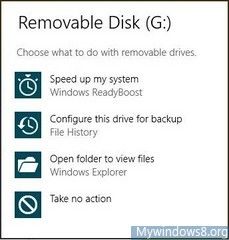
In einigen Fällen kann diese AutoPlay-Funktion für viele Benutzer ärgerlich sein. Sie können diese AutoPlay-Funktion einfach deaktivieren. Führen Sie die folgenden Schritte aus.
Schritte zum Deaktivieren der automatischen Wiedergabe :
1. Drücken Sie die Windows-Taste + Q, um den App-Suchbereich zu öffnen, geben Sie Systemsteuerung ein und wählen Sie sie aus dem Suchergebnis aus.
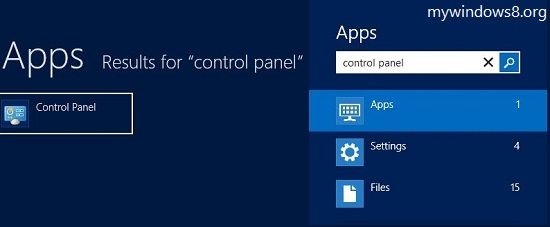
Sie können auch die Windows-Taste + X drücken und von dort die Systemsteuerung auswählen.
2. Wählen Sie im Fenster Systemsteuerung die Option Hardware und Sound.
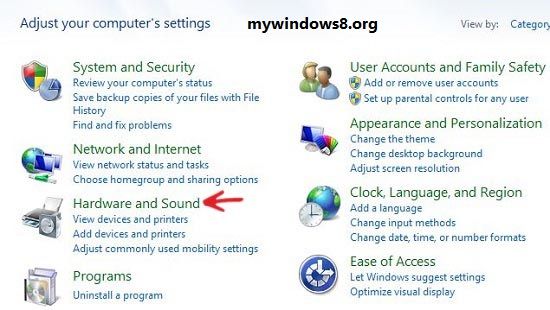
3. Als nächstes wählen Sie Autoplay-Option.
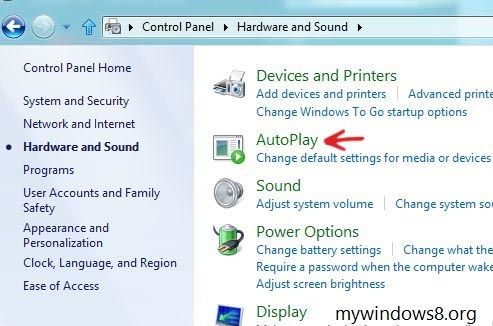
4. Deaktivieren Sie in den AutoPlay-Einstellungen die Option AutoPlay für alle Medien und Geräte verwenden und klicken Sie auf Speichern, um die AutoPlay-Funktion zu deaktivieren.
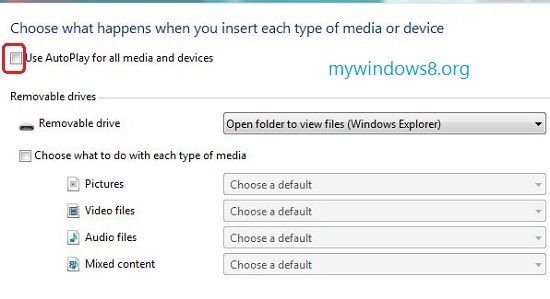
Setzen Sie den Vorgang zurück, um ihn wieder zu aktivieren. Das war’s.
Über Nick
Nick ist ein Software-Ingenieur. Er hat Interesse an Gadgets und technischen Dingen. Wenn Sie Probleme mit Ihren Fenstern haben, können Sie ihn gerne fragen.




